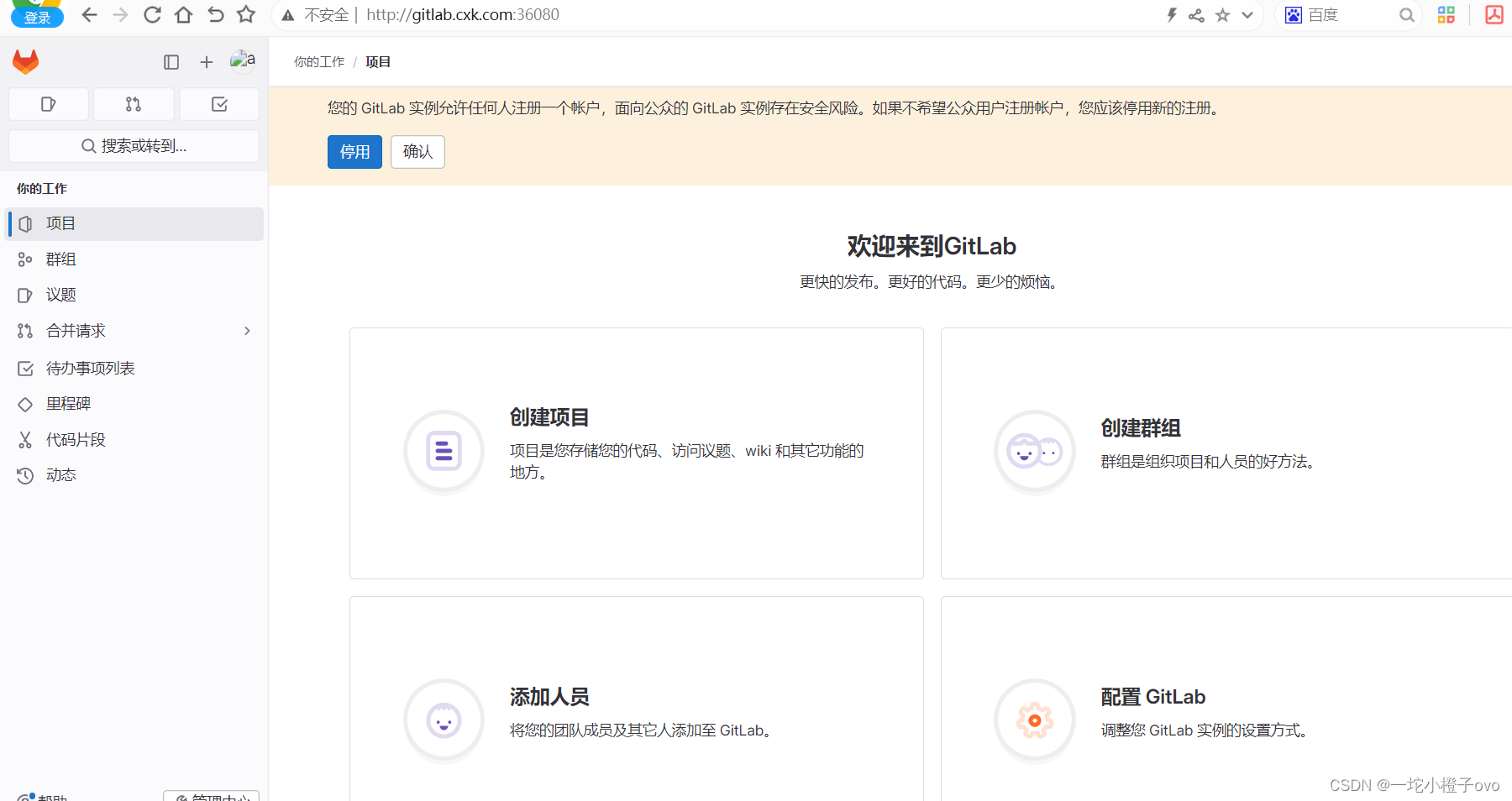目录
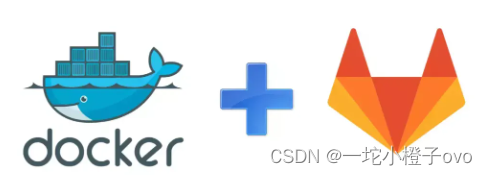
资源需求:虚拟机2核4G,建议提供4C6G的规格。
这里我们部署Docker就直接跑脚本啦,我之前的博客有一键部署内网环境的Docker服务
1.拉取镜像
bash
docker pull gitlab/gitlab-ce:latest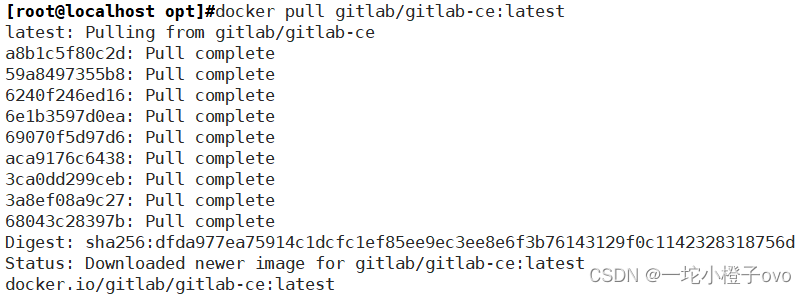
2.配置域名本地解析
bash
vim /etc/hosts
192.168.241.28 gitlab.cxk.com3.创建目录
bash
mkdir -p /home/docker/gitlab/config
mkdir -p /home/docker/gitlab/logs
mkdir -p /home/docker/gitlab/data
chmod 777 /home/docker/gitlab/config
chmod 777 /home/docker/gitlab/logs
chmod 777 /home/docker/gitlab/data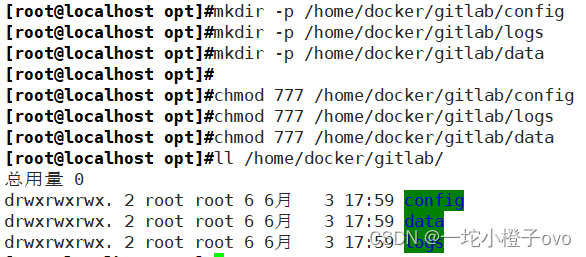
4.启动镜像
bash
# hostname、端口,容器名按需修改即可
docker run -d -p 36443:443 -p 36080:80 -p 36022:22 \
--hostname gitlab.cxk.com \
--name gitlab-cxk \
--restart always \
-v /home/docker/gitlab/config:/etc/gitlab \
-v /home/docker/gitlab/logs:/var/log/gitlab \
-v /home/docker/gitlab/data:/var/opt/gitlab \
gitlab/gitlab-ce:latest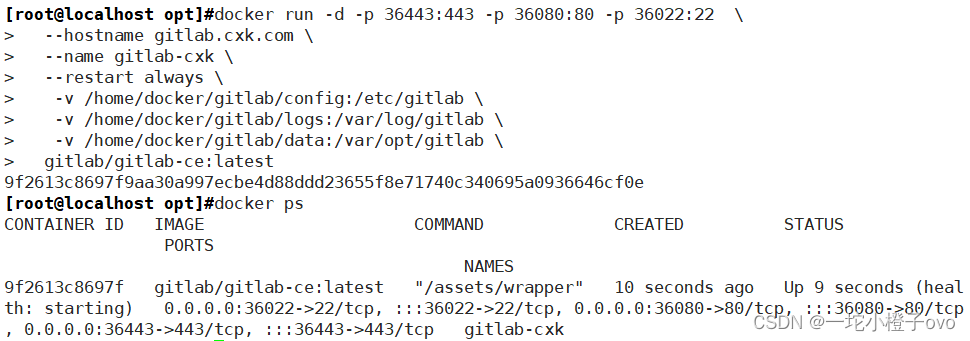
等待启动,启动较久,可以通过日志查看的方式等待容器Running
bash
docker logs $docker_id
bash
# 这里会报一个错, rails的logs目录权限问题,需要改成700
cd /home/docker/gitlab/logs/gitlab-rails
chmod 700 *5.登录
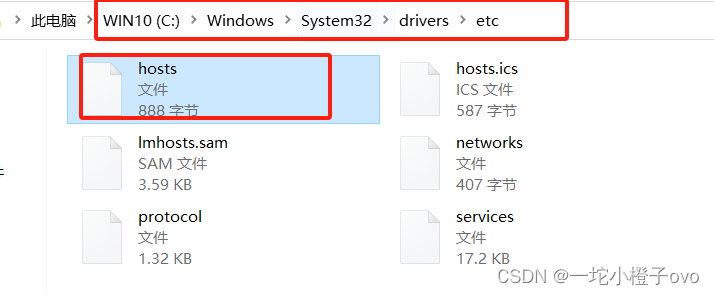
需要在真机也添加域名解析
bash
192.168.241.28 gitlab.cxk.com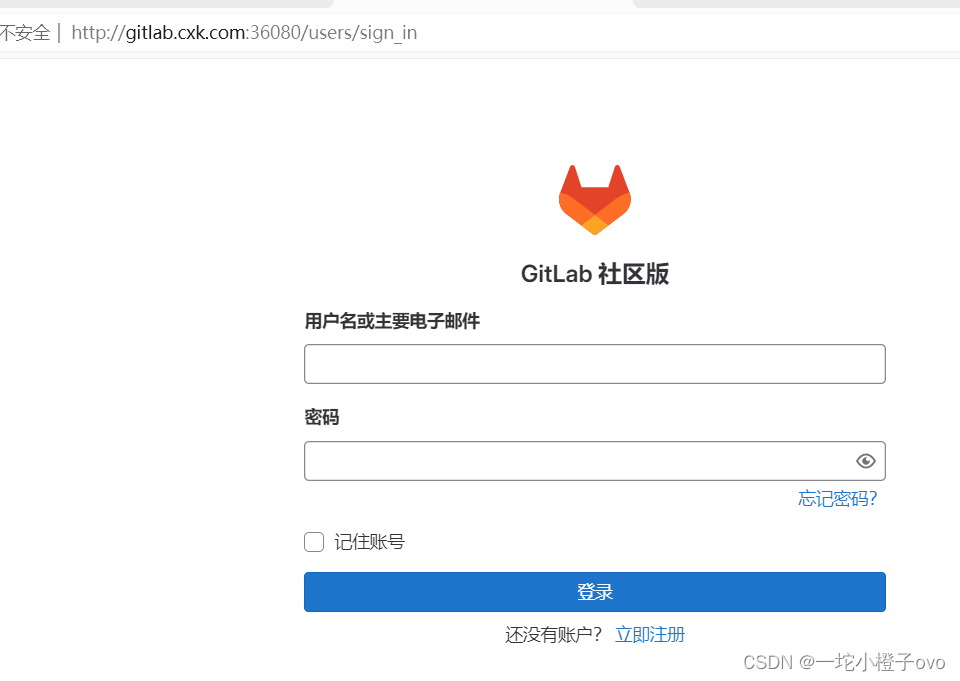
bash
cd /home/docker/gitlab/config
cat initial_root_password
#使用初始密码登录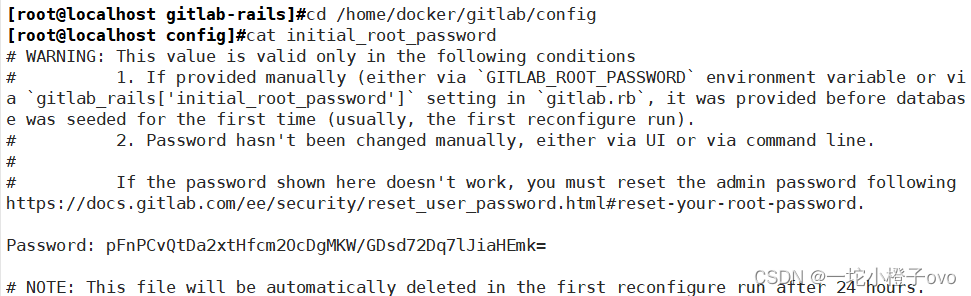
第一次访问 GitLab 需要重置 root 账号的密码。
前面启动 GitLab 容器之前,设置了它的配置文件的数据卷,来到此目录:
有一个
initial_root_password文件,root 用户的初始密码密码就在此文件中
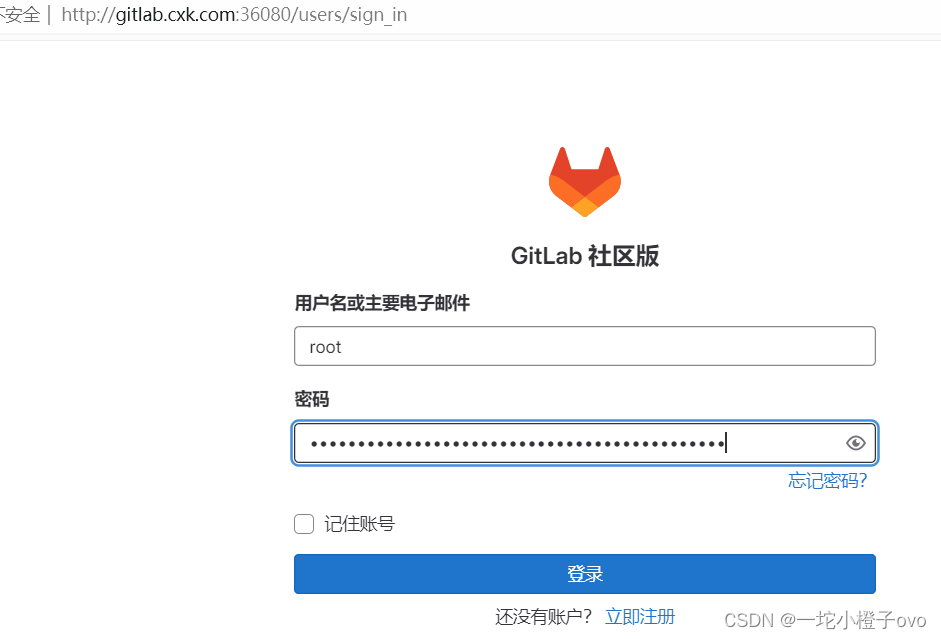
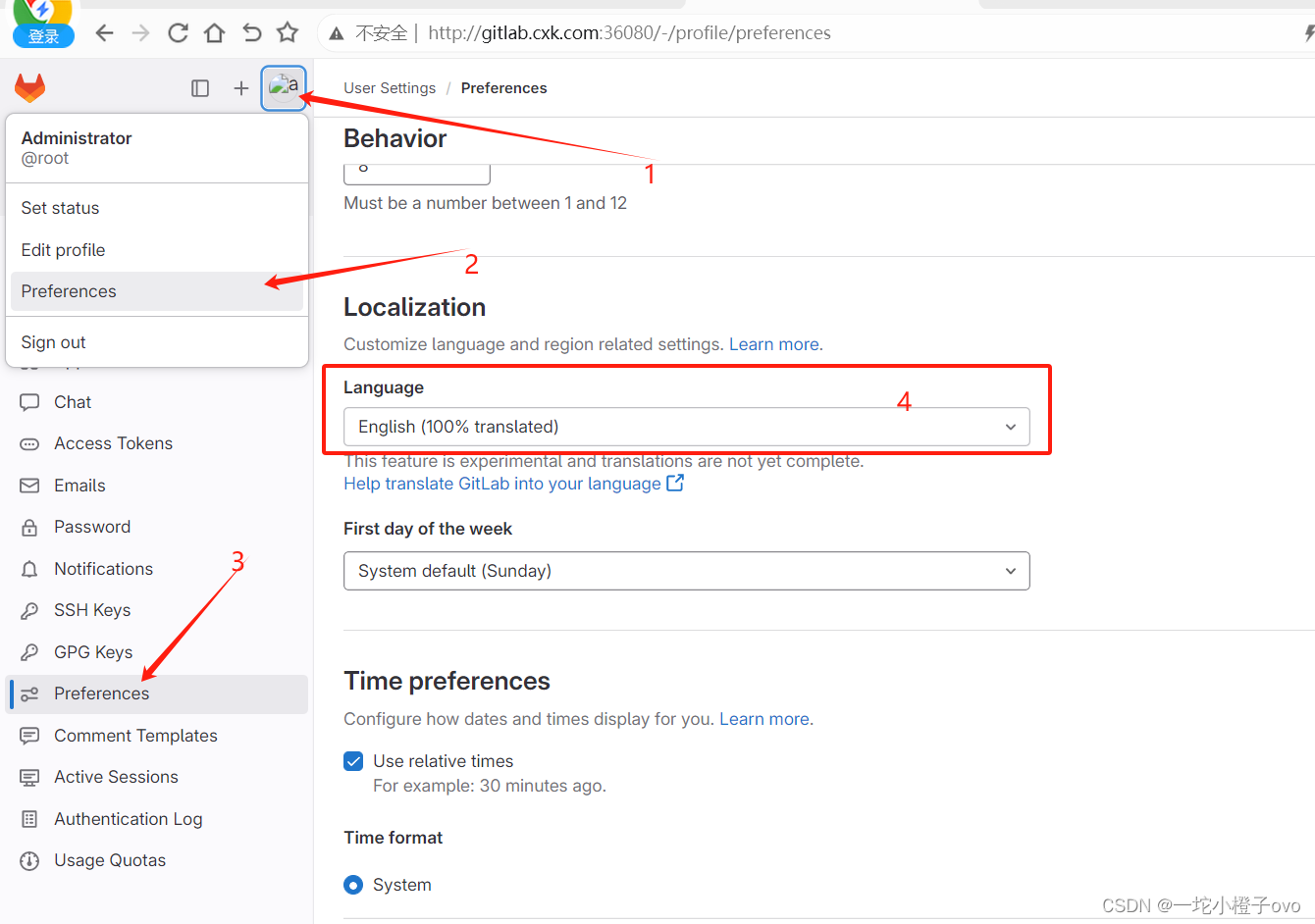
修改好语言之后我们就可以使用了